
¡Dos meses después de publicar el último tutorial vuelvo a la carga con un nuevo capítulo de esta emocionante aventura de ayudas para programar en Android! Desde que publiqué mi aplicación Train Yourself en el market de Android - enlace al market - , hace casi un mes (y hoy precisamente puedo decir muy contento que he superado las 1000 descargas) me han preguntado ya varias personas sobre cómo hice las gráficas estadísticas en la aplicación y todas ellas les dirigí a una página bastante completa y a la vez sencilla: Android Plot, y ahora intentaré hacer un breve resumen sobre cómo se usan.
Con Android Plot en concreto puedes realizar montones de gráficas distintas, pero aquí sólo me encargaré de indicaros brevemente cómo utilizarla para hacer tareas simples, ya que yo personalmente no he necesitado nada más.
1. Instalación de la librería en el proyecto
Una vez descargadas las librerías, debemos incluirlas en la carpeta LIB del proyecto, que es la que contiene las librerías externas al SDK de Android. Si la carpeta no existe podemos crearla sin ningún problema. Una vez añadidos los archivos, refrescamos la carpeta raíz del proyecto para que sean visibles desde Eclipse, y entonces debemos indicar que dichos archivos son librerías que deben usarse con el proyecto: Hacemos clic derecho a cada una de ellas y las importamos tal y como se muestra en la imagen.
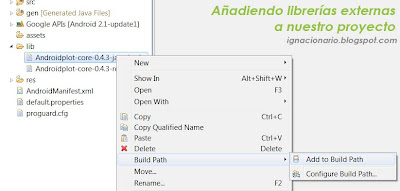
2. Incluir el elemento (view) de la gráfica estadística en el layout en el que queremos mostrarla
Una vez añadida la librería ya podemos hacer uso de sus elementos sin que no de fallos el compilador. El siguiente paso es añadir al layout que deseemos el elemento VIEW llamado com.androidplot.xy.XYPlot correspondiente a la gráfica, que será el que se mostrará en pantalla. Se pueden añadir junto a él otros elementos como botones o algún TextView que se usen a modo de título.
<?xml version="1.0" encoding="utf-8"?> <LinearLayout xmlns:android="http://schemas.android.com/apk/res/android" android:orientation="vertical" android:layout_width="fill_parent" android:layout_height="fill_parent"> <com.androidplot.xy.XYPlot android:id="@+id/mySimpleXYPlot" android:layout_width="fill_parent" android:layout_height="100px" android:layout_marginTop="10px" android:layout_marginLeft="10px" android:layout_marginRight="10px" title="A Simple XYPlot Example"/> </LinearLayout
3. Introducir los datos desde el Activity que usa el layout
Por último, una vez añadida la gráfica a la vista de diseño sólo nos quedaría indicarle qué datos se quieren mostrar. El código que se muestra a continuación (copiado literalmente desde la página original y comentado en español) nos muestra cómo indicar a la gráfica qué datos tiene que mostrar.
package com.example; import android.app.Activity; import android.graphics.Color; import android.os.Bundle; import com.androidplot.xy.SimpleXYSeries; import com.androidplot.series.XYSeries; import com.androidplot.xy.*; import java.text.DecimalFormat; import java.util.Arrays; public class MyActivity extends Activity { private XYPlot mySimpleXYPlot; @Override public void onCreate(Bundle savedInstanceState) { super.onCreate(savedInstanceState); setContentView(R.layout.main); // Inicializamos el objeto XYPlot búscandolo desde el layout: mySimpleXYPlot = (XYPlot) findViewById(R.id.mySimpleXYPlot); // Creamos dos arrays de prueba. En el caso real debemos reemplazar
// estos datos por los que realmente queremos mostrar
Number[] series1Numbers = {1, 8, 5, 2, 7, 4}; Number[] series2Numbers = {4, 6, 3, 8, 2, 10}; // Añadimos Línea Número UNO: XYSeries series1 = new SimpleXYSeries( Arrays.asList(series1Numbers), // Array de datos SimpleXYSeries.ArrayFormat.Y_VALS_ONLY, // Sólo valores verticales "Series1"); // Nombre de la primera serie // Repetimos para la segunda serie XYSeries series2 = new SimpleXYSeries(Arrays.asList(series2Numbers ), SimpleXYSeries.ArrayFormat.Y_VALS_ONLY, "Series2"); // Modificamos los colores de la primera serie LineAndPointFormatter series1Format = new LineAndPointFormatter( Color.rgb(0, 200, 0), // Color de la línea Color.rgb(0, 100, 0), // Color del punto Color.rgb(150, 190, 150)); // Relleno // Una vez definida la serie (datos y estilo), la añadimos al panel mySimpleXYPlot.addSeries(series1, series1Format); // Repetimos para la segunda serie mySimpleXYPlot.addSeries(series2, new LineAndPointFormatter (Color.rgb(0, 0, 200), Color.rgb(0, 0, 100), Color.rgb(150, 150, 190))); } }
Una vez terminado de añadir todo el código, sólo nos queda ejecutar nuestra aplicación y comprobar el resultado.
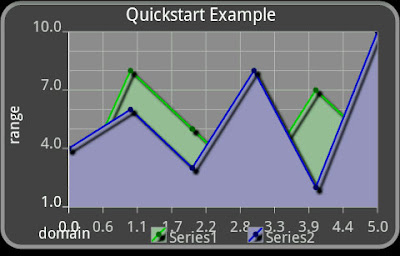









no tengo ni idea de lo que has puesto, pero te doy las gracias en nombre de alguien a quien le resulte útil y no comente :D
ResponderEliminarJAJAJAJA, qúe bueno el comentario, Javier. Me ha encantado :D, gracias!! ^^
ResponderEliminarExcelente! sabes si existen otras opciones para incluir gráficos estadísticos en una app?
ResponderEliminarMuy buenas Isabel!!
ResponderEliminarHay varias, incluso hay una librería de google para navegadores web que puedes usar si implementas una vista web en tu aplicación, pero requeriría conexión a internet por parte de los usuarios.
Échale un vistazo a estos enlaces:
http://code.google.com/p/droidcharts/
http://androidplot.com/wiki/Home
http://www.achartengine.org/
También hay otra posibilidad para cuando son informes generados con datos en la nube que es con un webview y con las google chart api:
http://code.google.com/intl/es/apis/chart/
Gracias por pasarte por aquí :)
Jajaja, excelente el primer comentario.
ResponderEliminarEstoy igual, aun no se que hacer con las gráficas estadísticas pero tengo que utilizarlas para un proyecto reciente. Tu entrada es un muy buen primer contacto.
Gracias y salu2 :)
yo he estado checando esto de las graficas estos ultimos dias y pues quizas involucra algunas mas complejas cosas...pero ojala pueda servile a alguien
ResponderEliminarClaro, las gráficas estadísitcas pueden complicarse todo lo que uno quiera, en función del detalle que se quiera mostrar y de la importancia que tenga esto en tu aplicación!!
ResponderEliminarGracias a todos por escribir!!
Este comentario ha sido eliminado por el autor.
ResponderEliminarHola Ignacion, te tengo un par de tres preguntas:
ResponderEliminar- Como se puede quitar/cambiar las leyendas de Range y Domain?
- Como puedo modificar los valores de Range y Domain que aparecen en la grafica? (los valores de Range son geniales, pero no me sirven los del domain)
- Como cambiar las leyendas?
Ya vi los ejemplos de AndroidPlot (algunos marcan errores) sin embargo tu explicación es por mucho mejor y sencilla.
Espero puedas responder a la brevedad no sin antes agradecer tu publicación :)
Salu2 :D
------------------------------------------------
Ese era mi comentario anterior, pero ya encontré la respuesta xD
Aun así seria genial leer una publicación tuya que responda esas interrogantes :)
Gracias!!!
Salu2 :)
Muy buenas Fabián!! Gracias por compartir por aquí tus dudas!! A priori yo sólo he necesitado hacer cambios con dos de las que indicas por aquí:
ResponderEliminarPara cambiar las leyendas Range y Domain:
m_GraficaEstadistica.setRangeLabel("Nombre Range"); m_GraficaEstadistica.setDomainLabel("Nombre domain");
Simplemente le indicas el nombre o una cadena vacía para no indicar nada.
Para quitar los valores de range o domain no sé exactamente donde se hace porque no lo he necesitado, si quieres puedes indicarlo en un comentario por si alguien tiene esa misma duda.
Y para cambiar el valor de las leyendas, pues mismamente cambias los valores del ejemplo donde aparece "Series1" y "Series2" por el nombre de la leyenda que quieras.
Un saludo Fabián!! :D
Una consulta, es posible que se pueda alimentar en tiempo real data X e Y de una Base de Datos???
ResponderEliminarClaro, eso es lo que hago yo. En el ejemplo aparecen datos de prueba.
ResponderEliminarSimplemente tendrás que hacer previamente la consulta y cargar los datos leídos en vez de esos datos que están escritos directamente en código :=)
Ey!! gracias! ha sido de gran ayuda! Tengo una preguntita. No entiendo bien como coge los datos en el constructor:
ResponderEliminarSimpleXYSeries( Arrays.asList(series1Numbers), SimpleXYSeries.ArrayFormat.Y_VALS_ONLY, "Series1");
¿cuales son las x y cuales las y?
Muy buen post, solo que tengo una duda y me urge mucho, en el domain como puedo poner nombres, en lugar de los numeros que aparecen deseo poner nombres, por ejemplo los dias de la semana, Lunes Martes... etc, espero me puedas ayudar lo mas pronto posible
ResponderEliminarte dejo mi correo astaroth_1222@hotmail.com
espero me contestes muy pronto
Para los dos anónimos! :P
ResponderEliminarSobre el contructor, creo que ese es un constructor que sólo recibe valores Y, los X se crean automáticamente según la cantidad de numeros que se le pasa. Es decir, si se le pasa una lista de 5 valores pues las equis serían desde el 0 hasta el 4, seguro que hay otros tipos de constructores con posibilidad de pasar valores X.
El propio constructor lo dice: ArrayFormat.Y_VALS_ONLY
Sobre el último comentario, al segundo anónimo, pues ahora mismo no puedo ayudarte porque nunca he necesitado hacer eso y no tengo aquí el entorno de desarrollo, lo siento.
Gracias a todos por escribir!
Hola que tal soy el segundo Anonimo jeje, como sea gracias por tu aportacion apenas empeze a trabajar con ello y pues es lo unico que me falta cambiar esos valores, por lo demas ya no tengo ningun problema, gracias por compartir el conocimiento
ResponderEliminarCasOR
ignacio me parece super bueno el post. me gustaria saber como hago para
ResponderEliminargraficar el consumo de mi procesador?
Holaaa mi nombre es renata y estoy intentando entender el tema de gráficos... sería mucho pedir que hicieras un pequeño ejemplo con String. tipo enero febrero marzo y distintas cantidades... es que no llego a entender en su totalidad como va... porfiiisss... gracias
ResponderEliminarq onda me gustaria poder ingresar los valores pero desde un EditText como le podria hacer
ResponderEliminarHola... Excelente ejemplo.. pero tengo una duda.. si quisiera hacerlo con datos que se encuentren en una base de datos como hago para mostrarlos desde la base de datos? podrias darme un ejemplo por favor... :D
ResponderEliminarBuenas Ignacio, curiosamente estoy realizando una aplicacion para gestionar entrenamientos, y mientras me documentaba sobre el tema de las graficas y demas, he dado con este fantastico tutorial sobre la libreria de AndroidPlot, cual ha sido mi sorpresa al ver que tu eres el desarrollador de TrainYour self, considero que es de los pocos programas sobre el tema en español que valen algo.
ResponderEliminarMe gusto el tema de otorgar puntos, y las "pantallas de motivacion" despues de cada ejercicio, y toda la parte de Logeo de la actividad esta muy bien organizada.
Por otro lado, se hecha un poco en falta un entorno un poco mas visual e interactivo a la hora de hacer los ejercicios, que curiosamente es en la parte en la que mas estoy incidiendo en mi proyecto.
Mi enhorabuena por el proyecto.
Una preguntas, has tenido que pagar algo por utilizar las librerias? tienen algun tipo de limitacion ?
ResponderEliminarGracias!!.
Usando la BD SQLite que trae android , normalmente cuando lanzas un select contra la base de datos , guardas los datos de la consulta en un objeto de tipo Cursor, que posterior mente pueder recorrer para ir alimentando las estadisticas, seria algo asi:
ResponderEliminarpublic void CargaDatos(){
Cursor datos= null;
String Estadistica1;
int Estadistica2;
SQLiteDatabase getDatos = DB.getReadableDatabase();
if(getDatos!=null){
datos = getDatos.rawQuery("SELECT * FROM Tabla" ,null);
}
if(!datos.moveToFirst()){
do{
//Codigo para alimentar las estadisticas
Estadistica1=datos.getString(numeroColumna);
Estadistica2= datos.getInt(numeroColumna);
}while(datos.moveToNext)
}
getDatos.close();
}
Hola que tal!
ResponderEliminarEstoy desarrollando una aplicación y quiero mostrar ciertos datos en forma de gráfica. He probado el ejemplo de este foro y funciona a la perfección siempre y cuando el código de la graficación de los datos se coloque en el metodo onCreate, pero si dicho código lo coloco dentro de una función asociada a un botón para que cuando lo presione grafique simplemente no grafica los puntos. Alguna idea? De antemano gracias.
El codigo de la funcion es:
public void mostrarGraficas(View view) { // Inicializamos el objeto XYPlot búscandolo desde el layout: mySimpleXYPlot = (XYPlot) findViewById(R.id.mySimpleXYPlot); mySimpleXYPlot2 = (XYPlot) findViewById(R.id.mySimpleXYPlot2); // Creamos dos arrays de prueba. En el caso real debemos reemplazar // estos datos por los que realmente queremos mostrar Number[] series1Numbers = {1, 8, 5, 2, 7, 4}; Number[] series2Numbers = {4, 6, 3, 8, 2, 10}; // Añadimos Línea Número UNO: XYSeries series1 = new SimpleXYSeries( Arrays.asList(series1Numbers), // Array de datos SimpleXYSeries.ArrayFormat.Y_VALS_ONLY, // Sólo valores verticales "Distancia"); // Nombre de la primera serie // Repetimos para la segunda serie XYSeries series2 = new SimpleXYSeries(Arrays.asList(series2Numbers ), SimpleXYSeries.ArrayFormat.Y_VALS_ONLY, "Series2"); // Modificamos los colores de la primera serie LineAndPointFormatter series1Format = new LineAndPointFormatter( Color.rgb(0, 200, 0), // Color de la línea Color.rgb(0, 100, 0), // Color del punto Color.rgb(150, 190, 150)); // Relleno // Una vez definida la serie (datos y estilo), la añadimos al panel mySimpleXYPlot.addSeries(series1, series1Format); mySimpleXYPlot2.addSeries(series1, series1Format); // Repetimos para la segunda serie mySimpleXYPlot.addSeries(series2, new LineAndPointFormatter(Color.rgb(0, 0, 200), Color.rgb(0, 0, 100), Color.rgb(150, 150, 190))); mySimpleXYPlot.refreshDrawableState(); mySimpleXYPlot.refreshDrawableState(); }
Hola Herras estoy enlazando una base SQLite con Androidplot pero no consigo podrías explicar un poco mas.
ResponderEliminarun saludo
El ejemplo que puse es bastante descriptivo:
ResponderEliminarConectas con la BD, lanzas la consulta, obtienes un objeto de tipo cursor que puedes recorrer para atacar las filas y campos que te devuelve la consulta.
Estos datos puedes almacenarlos en un array o en un objeto de tipo List, una vez tienes los datos que necesitas almacenados ya puedes entregarselos al androplot, consulta la libreria para ver cual es la forma en que androplot consume los datos.
aun no he podido colocar la gráfica modo horizontal (landscape) se puede 1 código para ambas pantalla?
ResponderEliminarOye una pregunta mira q intento agregarle valores float producto de una conversion que hize de un String a float y no me lee los datos la grafica sabes q puede ser ??
ResponderEliminarBuenos dias tengo una duda alguien sabe como hacer una grafica del tipo Pentagonal? http://i255.photobucket.com/albums/hh152/AzuLoNe/eriror.gif de esta manera estoy buscando referencias pero son muy escasas si tienen algo por favor se los agradezco
ResponderEliminarComo hiciste para cambiar lo de Domain y range y la leyenda?
ResponderEliminarExcelente hermano! justo lo que estaba buscando. Se te agradece ! :D
ResponderEliminarque tipo de datos son los que tengo que poner en series1Numbers y como se hace el casting... pues tengo unos numeros en string y los necesito graficar.
ResponderEliminargriacias!
Te agradezco infinitamente tu buena voluntad de compartir lo que haz aprendido, gracias a esta informacion pude realizar una aplicacion que si bien es muy sencilla, gracias a la Grafica que le agregué la hizo muy llamativa y me ayudo a obtener un buen punteo en un proyecto de la Universidad, lo unico engorroso es que ese boton de "Actualizar" solo actualiza los datos de arriba, la grafica solo cambia si muevo el dispositivo para que la orientacion cambie. La verdad no se porque, creo que debere leer mas sobre la libreria, Nuevamente Gracias, Saludos desde Guatemala
ResponderEliminarExcelente!! muchas gracias por el tutorial saludos!!!
ResponderEliminarHola. Como podria guardar la grafica, por mas que lo he intentado no he podido. Saludos.
ResponderEliminarMuchas gracias por el tutorial
ResponderEliminarComo graficar datos sin utilizar el tipo de dato "Number",
ResponderEliminarse puede enviar simples arreglos 'int' ? para graficar ??
como puedo hacer para que la gráfica valla leyendo los datos introducidos por un arduino?
ResponderEliminarMuchas gracias. Batallé un poco con:
ResponderEliminarmySimpleXYPlot.addSeries(series2, new LineAndPointFormatter
(Color.rgb(0, 0, 200), Color.rgb(0, 0, 100), Color.rgb(150, 150, 190)));
Pero al leer la documentación que dejaste lo resolví así:
mySimpleXYPlot.addSeries(series1, new LineAndPointFormatter
(Color.rgb(0, 79, 136), // Color de la línea
Color.rgb(14, 0, 135), // Color del punto
Color.TRANSPARENT, // Relleno
new PointLabelFormatter()));
Muchas gracias, excelente tutorial =D
Muchas gracias a Ignacio por el magnifico tutorial, y a tí Felipe por la solución tan facil que has encontrado para el PointFormatter.
ResponderEliminarAhora lo que no sé cono hacer es quitar los números que aparecen en los puntos de referencia si tienen idea me dicen por favor jeje
ResponderEliminarComo se añade la librería en AndroidStudio
ResponderEliminarcomo hago para meter en un objeto xyplot unos valores XY y que tengan forma de barras verticales?
ResponderEliminar